Desenvolvido para ser implementado no 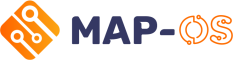
- Faça o download dos arquivos.
- Extraia o pacote e copie as pastas "assets" e "application" para o diretório do seu MapOS.
- Execute o comando no terminal no diretório onde fica o "index.php" do seu MapOS
php index.php tools migrate. Caso não consiga executar comandos no terminal utilize os SQL abaixo.
ALTER TABLE `os`
ADD COLUMN `assClienteImg` LONGTEXT,
ADD COLUMN `assClienteIp` VARCHAR(20),
ADD COLUMN `assClienteData` DATETIME,
ADD COLUMN `assTecnicoImg` LONGTEXT,
ADD COLUMN `assTecnicoIp` VARCHAR(20),
ADD COLUMN `assTecnicoData` DATETIME;
ALTER TABLE `usuarios`
ADD COLUMN `assinaturaImg` LONGTEXT;
INSERT INTO `configuracoes` (`config`, `valor`) VALUES ('usar_assinatura', 1), ('status_assinatura', 'Aprovado')
3. Ao clicar nesse botão o cliente é direcionado pra aba Assinatura onde deverá assinar e enviar a assinatura, alterando o Status da OS para o qual você escolheu nas configurações.
4. Já na Área de administração, em Editar OS haverá uma aba "Assinatura". Se for a primeira vez que a PESSOA LOGADA assina uma OS, a assinatura dela é salva para ser usada em OSs futuras.
A assinatura é sempre do usuário que está LOGADO e não do técnico que consta na OS.
O cliente também poderá assinar pela Área de admin para facilitar e não precisar fazer o Cliente abrir o sistema, logar pra assinar.









